19 декабря 2011
В терминале Mac OS Lion появилась возможность удобно просматривать man-страницы. Для этого напишите команду, инструкцию на которую вы хотите прочитать и кликните на ней правой кнопкой мыши. В появившемся меню выберите пункт Open man Page.
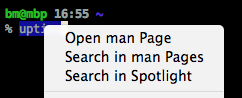
Откроется новое окно с инструкцией.
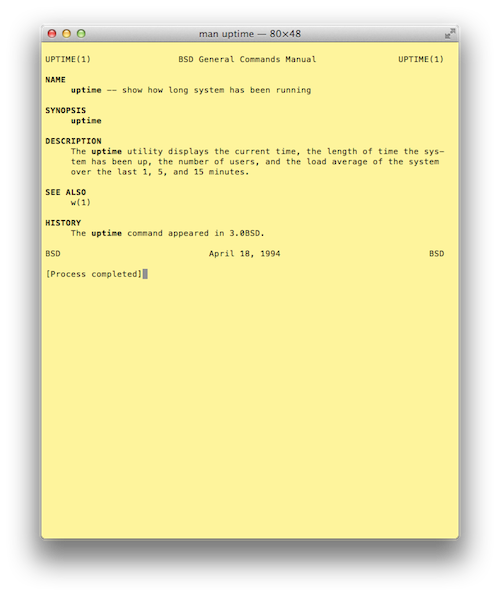
27 апреля 2011
Если выполнить такую команду:
defaults write com.apple.terminal FocusFollowsMouse -string YES
, то мы вернёмся в старые добрые времена XFree, xterm’а и олдскульных оконных менеджеров, когда фокус следовал за курсором мыши. Если открыть несколько окон терминала и переводить мышку от одного к другому, активным будет становиться то, над которым на данный момент курсор. Особой практической ценности это не несёт, но вспомнить молодость можно.
Да, для того, чтобы отменить такое поведение, нужна чуть видоизменённая команда:
defaults write com.apple.terminal FocusFollowsMouse -string NO
Естественно, что после этого Terminal.app нужно перезапустить.
2 декабря 2008
Для того, чтобы проверить наличие новых обновлений и установить их, вы можете воспользоваться консольной утилитой softwareupdate.
Для этого откройте терминал и введите там такую команду:
sudo softwareupdate -i -a
Вам нужно будет ввести свой пароль. После этого программа проверит наличие обновлений и установит их. Если обновлений нет, программа вам сообщит.
Таким образом удобно ставить обновления на удалённые компьютеры с помощью ssh.
14 июля 2008
У каждого, должно быть, случалось такое, что примонтированный образ невозможно отмонтировать из-за того, что он используется другой программой. Для того, чтобы узнать, какой именно программой используется примонтированный образ, вы можете использовать консольную утилиту lsof.
Например, вы примонтировали образ с драйверами для принтера, называется он Color LaserJet 2605. Просто введите в терминале комманду:
lsof | grep LaserJet
Вывод программы может быть примерно такой:
bash 5184 bm cwd DIR 14,5 408 2 /Volumes/Color LaserJet 2605
Первая строчка — имя процесса, который использует образ. В данном случае, для примера, я просто перешёл в в точку монтирования из соседней консоли.
Теперь, зная имя процесса, достаточно освободить им образ, и он легко отмонтируется.
24 апреля 2008
Для того, чтобы изменить интервал обновления RSS-лент в Mail.app на произвольный, выполните в терминале следующую команду:
defaults write com.apple.mail RSSPollTime nn
Замените nn на требуемый интервал в минутах.
15 апреля 2008
Для того, чтобы запустить несколько экземпляров одного и того же приложения, вы можете запустить их в терминале с помощью следующей команды:
open -n /Applications/Mail.app
Вы можете повторять эту комманду столько раз, сколько копий приложения вам нужно.

21 марта 2008
Для того, чтобы сделать Safari действительно однооконным, чтобы все ссылки открывались только в новых вкладках-табах, достаточно обновить браузер до версии 3.1 и выполнить в терминале следующую команду:
(more…)
30 января 2008
Если вы, как и я не можете попасть в командную строчку с вашего свежеобновлённого до 1.1.3 телефона, вам поможет следующее:
- Добавьте в Installer следующий source:
http://www.trejan.com/irepo/
- Установите из раздела Tweaks (1.1.3) SUID Lib Fix
Далее вы можете либо установить оттуда Term-vt100 SUID fix, либо, если вы используете более свежий, 206-ой билд Терминала, зайдите в телефон через ssh и выполните следующую комманду:
/bin/chmod +s /Applications/Terminal.app/Terminal
После этого вы сможете запустить Terminal и войти с логином root и стандартным для 1.1.3 паролем alpine.
3 декабря 2007
Чтобы переместить директорию с приложениями в раздел с пользовательскими данными (в котором хранится музыка и т.д.), выполните в терминале телефона следующее:
cd /
cp -pr Applications /var/root
mv Applications Applications.old
ln -s private/var/root/Applications /Applications
После этого проверьте работоспособность программ. Если все работает, можете удалить резервную копию:
cd /
rm -rf Applications.old
11 ноября 2007
Стеки в «Леопарде» — безусловно очень полезное улучшение. Вот только некоторым очень не нравится то, что иконки стеков в Доке постоянно меняются и отображается последний положенный в стек файл. Лично мне это затрудняет навигацию, для того, чтобы понять, где какой стек, надо навести на него мышку и прочитать, что написано.
Хочу предложить вам хороший метод зафиксировать иконки стеков и присвоить каждому такую, по которой сразу станет понятно, где что лежит.

(more…)


